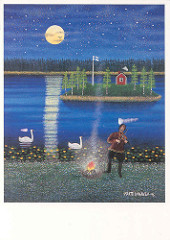Post aus Island
Meine erste Postkarte aus Island. Die Karte stammt von einem siebenjährigen Jungen, dessen Mutter in seinem Auftrag die Karten verfasst. Die Ansicht zeigt den Gullfoss, was soviel wie goldener Wasserfall bedeutet. Der Wasserfall wird von dem Fluss Hvítá gespeist. Sekündlich fließen hier ca. 110 m³ Wasser durch und verschwinden dann in einer Schlucht. Die Existenz dieses Wasserfalls ist einigen Aktivisten zu verdanken. Denn ursprünglich sollte das Gelände verkauft werden und ein Staudamm errichtet werden.
Der Scan ist diesmal leider nicht so besonders, da ich einen anderen Scanner nutze. Dieser bringt trotz diverser Kalibrierungsversuche die Farben nicht so gut. Bei dem obigen Wikipediaartikel findet sich ein besseres, vom Ort der Aufnahme nahezu identisches Bild.
Temperaturen in der Größe von Apfelsinen?
Gerade lese ich den Artikel Sturm schleudert Deutsche in neun Kilometer Höhe
und finde folgenden merkwürdigen Satz:
Wisnerska hatte zudem mit Temperaturen von minus 50 Grad in der Größe von Apfelsinen zu kämpfen.
Was sind denn Temperaturen in der Größe von Apfelsinen?
[torrc] -- Kontrolle der benutzten Bandbreite
Tor bietet dir neben den flexiblen Exitpolicies auch die Möglichkeit, die genutzte Bandbreite zu kontrollieren. Viele Anbieter begrenzen die Menge der zu versendenden oder zu empfangenden Daten. Mit den untenstehenden Einstellungen kannst du Tor so konfigurieren, dass er auch innerhalb dieser Grenzen bleibt bzw. nicht zuviel Bandbreite benutzt.
- BandwidthRate
- Diese Option legt fest, wie hoch die durchschnittliche einkommende Bandbreite ist. Als Einheit könnt ihr alles zwischen Bytes und Terabyte angeben. Ist die Option nicht gesetzt, werden 3 MB als Voreinstellung genommen. Wie oben schon betont, ist der gesetzte Wert ein Durchschnitt, d.h. kurzfristig kann aus auch zu Abweichungen in beide Richtungen kommen. Beispiel: BandwidthRate 1739KB
- BandwidthBurst
- Diese Option bestimmt die einmalige Höchstgrenze. Stellt euch vor, ihr habt eine Internetverbindung von 2 MB Bandbreite und in der torrc die BandwidthRate auf 500KB gesetzt. Dann ist es möglich, dass in einem kurzen Zeitfenster auch mal die vollen 2 MB genutzt werden. Falls ihr das nicht wollt, könnt ihr die Option BandwidthBurst nutzen. Die Größenangaben entsprechen denen in der Option BandwidthRate. Die Voreinstellung beträgt 6 MB. Beispiel: BandwidthBurst 1456KB.
- MaxAdvertisedBandwidth
- Hiermit wird nie mehr als der angegebene Wert für die BandwithRate angegeben. Der Torclient versucht immer schnelle Server für den Verbindungsaufbau zu nutzen. Das führt dazu, dass Server mit einer schnellen Leitung auch mehr Verbindungen behandeln müssen. Mit der Option kann man das einschränken. Die Angaben sind gleich zu den obigen Optionen. Beispiel: MaxAdvertisedBandwidth 10MB
- AccountingMax
Mit dieser und der folgenden Option lässt sich das von Tor verbrauchte Volumen steuern. Der Torprozess loggt die Menge an Daten in der Datei bw_accounting (unter Linux im Verzeichnis /var/lib/tor bzw. einem der Unterverzeichnisse). Mit der obenstehenden Option kannst du steuern, wieviel Bytes in einer bestimmten Periode reinkommen oder rausgehen sollen. Dabei ist es wichtig zu beachten, dass Tor beide Richtungen getrennt betrachtet.
Stell dir vor, du hast die Option auf 10 GB eingestellt. Dann ist es durchaus erlaubt, dass der Server 7 GB sendet und 8,5 GB empfängt. Erst wenn eine der beiden Richtungen die Grenze erreicht hat, schaltet sich der Server ab. Falls du also pro Monat ein Volumen von n Bytes zur Verfügung hast, empfiehlt es sich hier n/2-ε Bytes anzugeben. Denn die Anzahl an gesendeten und empfangenen Bytes ist meist ungefähr gleich.
Nachdem die vorgegebene Anzahl an AccountingMax-Bytes erreicht ist, unterbricht der Prozess alle Verbindungen und nimmt keine neuen mehr an. Die Dokumentation bezeichnet dies als &qot;hibernate". Diese Ruhe hält bis zu dem in AccountingStart konfigurierten Zeitpunkt an. Danach wird Tor wieder die Arbeit aufnehmen. Hin und wieder wundert man sich vielleicht, dass der Torprozess nicht sofort zu dem eingestellten Zeitpunkt aufwacht. Das liegt daran, dass die Entwickler Tor noch eine zufällige Zeitspanne warten lassen. Dies soll verhindern, dass u.U. alle Prozesse gleichzeitig mit der Arbeit loslegen.
Mit der obigen Option lässt sich das verbrauchte Datenvolumen recht genau steuern. Wenn du nur ein bestimmtes Volumen in einer Periode erlauben willst, könntest du natürlich auch auf die Idee kommen, die oben erwähnte Option für die Bandbreitensteuerung einzusetzen. Denn auch wenn diese herabgesetzt wird, werden weniger Bytes verbraucht. Das Netzwerk benötigt jedoch mehr eine Reihe von Servern mit hoher Bandbreite als viele Server mit niedriger Bandbreite. Daher wird empfohlen, die Bandbreite so hoch wie möglich einzustellen und mehr mit dieser Option zur Steuerung des Datenvolumens zu arbeiten. Beispiel: AccountingMax 10GB; auch hier können wieder Werte zwischen Byte und Terabyte angegeben werden.
- AccountingStart
- Hier werden nun die Perioden für die Kontrolle der Bandbreite eingestellt. Du kannst zwischen Tag, Woche und Monat wählen. Die folgenden Beispiele sollen die Benutzung der Option verdeutlichen:
- AccountingStart day 08:00
- Jeden Morgen um 8 startet die Periode, d.h. evtl. wird der Torprozess wieder zum Leben erweckt.
- AccountingStart week 2 18:28
- Eine Periode geht nun eine Woche. Der Start ist am zweiten Tag der Woche, also dienstags, um 18:28 Uhr. Wenn das Argument week mitgegeben wird, muss als nächste Angabe der Tag geschrieben werden. Die Tage werden dabei als Zahlen angegeben, mit einer 1 für Montag bis 7 für Sonntag. Als letztes Argument kommt dann wieder die Uhrzeit.
- AccountingStart month 17 23:29
- Mit dieser Einstellung wird die Periode auf monatlich gesetzt. Ähnlich wie bei der obigen wöchentlichen Periode wird als zweites Argument der Starttag mitgegeben. Im Beispiel ist das der 17. Tag des Monats. Du kannst eine Zahl zwischen 1 und 28 einsetzen.
Post aus Finnland
Als ich die Karte las, musste ich mir doch schnell dickere Sachen anziehen. Die Autorin schreibt, dass es gerade -34°C sind. Wenn die Werte auf diversen Wetterseiten stimmen, ist es jetzt mit -17°C schon wieder richtig warm. Und am Wochenende sollen es nur -3°C werden. Was für ein Luxus. ![]() Wie auf der Karte geschrieben steht, ist es das Wichtigste, genügend Sachen zu tragen. Weiterhin freut sich die Schreiberin auch, dass es langsam wieder hell wird. Es gibt nun wieder sieben Stunden Helligkeit. Zu Weihnachten gab es nur vier Stunden.
Wie auf der Karte geschrieben steht, ist es das Wichtigste, genügend Sachen zu tragen. Weiterhin freut sich die Schreiberin auch, dass es langsam wieder hell wird. Es gibt nun wieder sieben Stunden Helligkeit. Zu Weihnachten gab es nur vier Stunden.
Die Karte selbst stammt aus Oulu, der nördlichsten Großstadt Europas. In Oulu werden jedes Jahr die Weltmeisterschaften im Luftgitarre-Spielen ausgetragen.
Durchschnittliches Spamaufkommen
Markus sinniert bei Netzpolitik, dass er gern Durchschnitt wär. Denn laut einer Studie des Bundesverbandes der Verbraucherzentralen erhält der durchschnittliche E-Mail-Nutzer 100 Spam pro Woche. Das wäre für mich ja der Himmel auf Erden. Im Februar erhielt ist bisher 6.843 Spammails. Rechnerisch also 3.684 pro Woche.
Anfang Dezember hatte ich schonmal einen Blick in die Spams geworfen. Der Monat November war mit 17.434 Spammails bislang der “Beste”. Wie ich damals schon annahm, wurde es im Dezember besser. Dort betrug das gesamte Spamaufkommen 18.639 Mails.
[torrc] -- Grundeinstellungen für den Server
Nachdem ich in den vorigen Beiträgen zumeist Optionen für die Client beschrieben habe, will ich mich nun dem Betrieb eines Servers zuwenden. Falls du bislang Tor nur als Client nutzt, solltest du dir überlegen, etwas deiner Bandbreite für den Serverbetrieb zu nutzen. Die Einrichtung ist sehr einfach und schon mit einer DSL-Leitung kannst du das Netzwerk unterstützen.
- Address
- Hier kannst du die IP-Adresse bzw. den FQDN deines Servers angeben. In der Regel wird Tor selbst versuchen, diesen zu erraten. So dass die Option nicht unbedingt notwendig ist. Beispiel: Address anonym.example.com oder Address 172.23.0.12.
- ContactInfo
- In dieser Option sollte stehen, wer für den Server verantwortlich ist. Neben deiner E-Mailadresse kannst du hier auch Informationen zu deinem PGP-Schlüssel eintragen. Natürlich sind diese Angaben auch optional.
- MyFamily
- Falls du mehrere Server betreibst, solltest du hier den oder die Nicknames eintragen. Die Option hat einen ähnlichen Zweck wie schon NodeFamily. So wird vermieden, dass mehrere Verbindungen über deine Rechner aufgebaut werden und so evtl. die Anonymität aufgehoben werden kann. Beispiel: MyFamily paranoid, kgb
- Nickname
- Der Name deines Servers wird hier eingetragen. Du kannst diesen frei wählen. dabei musst du nur beachten, dass er aus maximal 19 alphanumerischen Zeichen bestehen darf. Zum Betrieb eines Servers ist diese Option notwendig. Beispiel: Nickname MeinTorServer12.
- ORPort
- Dies ist die zweite Option, die für den Betrieb eines Servers angegeben werden muss. Es gibt den Port an, auf dem Tor nach Verbindungen lauscht. Standardeinstellung ist hier 9001. Beispiel ORPort 9001.
Neben den oben genannten allgemeinen Einstellungen ist natürlich die Kontrolle der Bandbreite und der benutzten Exitports wichtig. Auf diese werde ich in anderen Beiträgen eingehen.